1、 打开QQ软件,输入账户登录,登录成功后在QQ面板中点击“邮箱”图标。

2、 进入到我的QQ邮箱,点击菜单上方的“设置”超链接,选择“账户”。


3、 下拉账户下的分类,找到“账户安全”下的“独立密码”,点击该页中的“设置独立密码”。
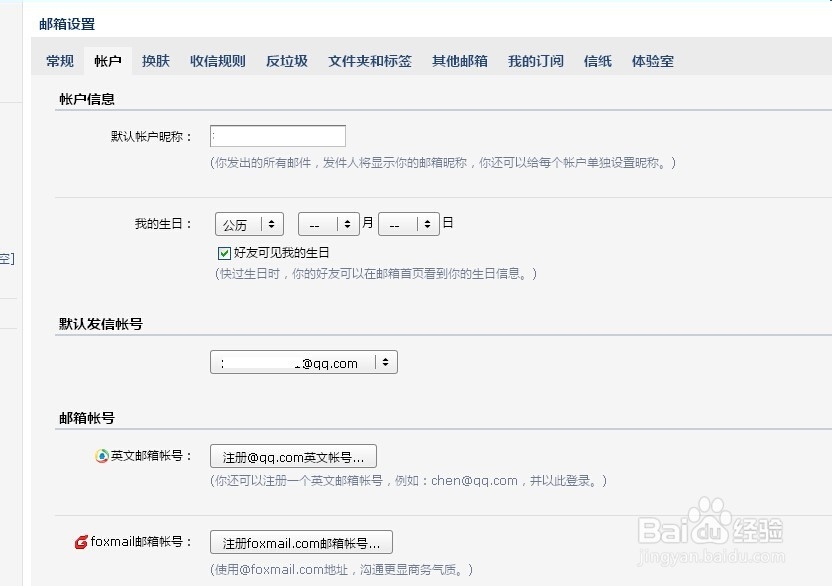

4、 在窗口中设置独立密码,注意密码的安全系数标示,最好是数字+英文+特殊字符,这样会更加安全,再次输入密码,勾选始终需要输入独立密码,点击“确定”。设置独立密码成功。




5、 刷新QQ邮箱,这时页面需要输入密码,才可进入邮箱主页,在输入框中输入刚才设置的密码,点击“登陆”。


6、 如需删除独立密码,需点击菜单“设置”---“账户”---“独立密艨位雅剖码”---“撤销独立密码”。输入密码,点击“撤销”,撤销成功。


